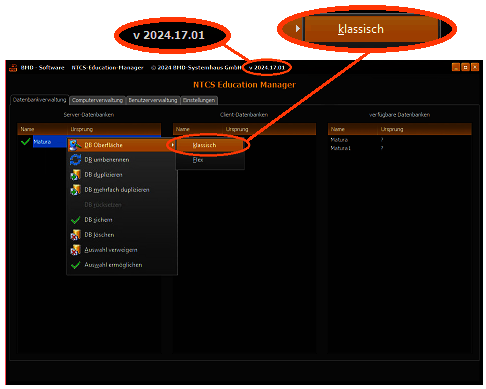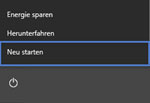Welche technischen Voraussetzungen sind für die Installation notwendig?
Bevor Sie mit der Installation beginnen, lesen Sie bitte die Informationen weiter unten, um alle aktuellen Voraussetzungen abzuklären und mögliche Schwierigkeiten bereits im Vorfeld aus dem Weg zu räumen.
Wie erfolgt der Ablauf der Installation?
Alle notwendigen Informationen und Hinweise zum Ablauf der Installation finden Sie in den BMD Installationsinformationen für Schulen. Sollte die Installation dennoch fehlschlagen, steht Ihnen ein Installationsassistent zum Download zur Verfügung. Dieser erkennt Probleme und bietet zahlreiche Lösungsansätze. Alle Infos zum Installationsassistenten finden Sie ebenfalls in den Installationsinformationen.
Wer kann mir bei der Installation der BMD Software für Schulen helfen?
Zur Unterstützung stehen Ihnen die folgenden Möglichkeiten zur Verfügung:
a) Besuch des Seminars für Administrator/innen
b) Sollten Sie persönliche Unterstützung benötigen, bitten wir um eine Terminvereinbarung über das Anfrageformular mit Angabe möglicher Zeitfenster (Sonderpreis für Schulen siehe Preisliste).
Wo gibt es Informationen zur Installation der Schulbuch-Version in einem Lehrsaal?
Administrator/innen bzw. Kustod/innen finden sämtliche Informationen zur Installation in Lehrsälen in den Installationsinformationen.
Was ist bei der Installation der NTCS Software für den Übungsfirmenbetrieb (ÜFA) zu beachten?
Die aktuellen Voraussetzungen samt Übersicht über die unterstützten Kombinationen von Datenbank- und Betriebssystemversionen finden Sie in den Systemvoraussetzungen. Darüber hinaus benötigen Sie eine Kundennummer und einen gültigen Lizenzschlüssel. Sie können Ihre ÜFA Lizenz über das Anfrageformular anfordern.
Oberflächendesign der NTCS in der Übungsfirma ändern (Flex/klassisch)
Nach einem NTCS Update kann es sein, dass Ihre NTCS in einem neuen Design startet.
Es handelt sich dabei um unsere neue Flex Oberfläche, die ab Schuljahr 2024/25 in der NTCS durchgängig verwendet wird (Übungsfirma und Schulbücher).
Sollten Sie bis dahin noch die klassische Ansicht verwenden wollen, so können Sie dies bis Mitte September 2024 über den Education-Manager einstellen.
Voraussetzung ist der Education-Manager in der Version 2014.17.01 oder höher:
Was ist der „Education Manager“?
Beim optionalen und kostenlosen Education-Manager handelt es sich um ein zentrales Werkzeug, das auf einem Server installiert werden kann, um die lokalen Installationen zu verwalten. Alle ins Netzwerk eingebundenen Computer, auf denen die BMD NTCS Software installiert ist, können übersichtlich - in Lehrsälen gruppiert - dargestellt werden. Durch Markierung einzelner Computer oder ganzer Säle kann die entsprechende lokale Installation aktualisiert, gesperrt, freigegeben und konfiguriert werden.
Die Konfiguration erweitert die Anwendungsmöglichkeiten der NTCS:
So kann u. a. eingestellt werden, dass bei den Schulbuchinstallationen nicht mehr die lokalen Datenbanken verwendet werden, sondern am Server angelegte, benutzerbezogene Datenbanken.
Die detaillierte Beschreibung des Education-Managers gibt nähere Auskünfte.
Was ist zu tun, wenn beim Start der NTCS die Fehlermeldung „SQL Server Network Interfaces: Error Locating Server/Interface Specified [xFFFFFFFFFF]“ auftaucht?
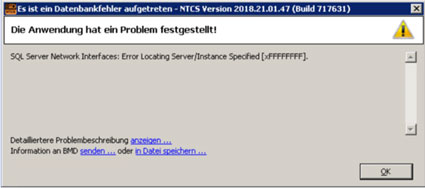
Starten Sie bitte Ihren Computer neu, wenn Sie mit Windows 7 oder Windows 10 arbeiten, um den Datenbankfehler zu beheben. Achten Sie bitte darauf, dass Sie den Rechner tatsächlich nur „neu starten“ und nicht „herunterfahren“.
Um den Fehler zu beheben, muss im Anschluss daran muss ein Datenbank-Reset (durch Klick auf das Mülleimer-Symbol im Login-Fenster der NTCS) durchgeführt werden.
In vielen Fällen behebt ein Datenbank-Reset auch andere Fehler. Sollte deshalb eine andere Fehlermeldung auftauchen, führen Sie bitte als ersten Schritt ein Datenbank-Reset durch.
Sollte das Problem nach dem Neustart des Computers weiterhin bestehen, können Sie wichtige Systeminformationen mit Hilfe des CRW-Assistenten auslesen und überprüfen, ob Ihr Computer für die Installation ausreichend gerüstet ist.
Alle weiteren Infos finden Sie in den Installationsinformationen.
Sollten alle genannten Hilfestellungen nicht zum Ziel führen, wenden Sie sich bitte über das Anfrageformular mit folgenden Informationen an uns:
- detaillierte Problembeschreibung
- Ihr Name und Telefonnummer
- Name der Schule/ des Institut
Was kann ich machen, wenn es beim Login zur folgenden Meldung kommt: „Login failed for user. Vorname\Nachname. Cannot open database „CRW“ requested by the login. The login failed.“?
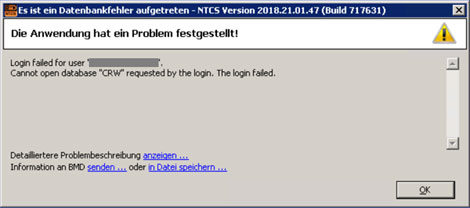
Sie können die Datenbank zurücksetzen, indem Sie das Papierkorb-Symbol im Login-Fenster (rechts neben der Datenbank) anklicken und die entsprechenden Befehle zum Zurücksetzen der Daten bestätigen.
Ich brauche die aktuelle BMD Schulbuch Version für die Installation. Kann ich diese auch aus dem Internet herunterladen?
Die BMD-Software und Datenstände aller Buchlektionen können ganz einfach von der Digibox des Trauner Verlags downgeloadet werden.